La batteria dell’iPhone X ha un nuovo design ad L che assicura un’autonomia maggiore. Per alcuni però, non è ancora sufficiente, sopratutto per chi veniva da un iPhone Plus che notoriamente assicurano una buona durata della batteria.

Nei prossimi giorni scriveremo un articolo molto più completo su come migliorare la durata della batteria di iPhone X, nel frattempo però, vi segnaliamo qualcosa che forse non tutti sanno e che riguarda prettamente le caratteristiche dello schermo OLED anzichè le varie regolazioni possibili nel sistema operativo.
Con l’arrivo di iPhone X ed il suo display OLED, lo smartphone aggiunge al suo “arsenale” una nuova arma per ridurre i consumi in casi estremi, permettendoci di guadagnare fino al 40% di batteria in più in termini di autonomia.
Laddove i display LCD necessitano della stessa quantità di energia per retro-illuminare lo schermo anche con un’immagine completamente nera, con il display OLED ogni singolo pixel gode di luce propria consumando energia solamente se realmente utilizzato: i pixel neri di fatto sono spenti e restituiscono un nero più profondo con un consumo pari a zero della batteria.
Gestendo queste informazioni a nostra disposizione possiamo quindi affidarci a dei piccoli accorgimenti per trasformare il nostro terminale in un dispositivo in bianco e nero con una Modalità Dark, aumentando decisamente la durata della batteria dei nostri iPhone X. Vediamo insieme come:
- Abilitate la Modalità Dark in Impostazioni > Generali > Accessibilità > Regolazioni schermo > Inverti colori > Inversione colori smart. Quest’ultima è da preferire all’inversione colori classica perché mantiene invariato lo stile di immagini, file e app con colori dai toni scuri.
- Ora disattivate completamente i colori selezionando Impostazioni > Generali > Accessibilità > Regolazioni schermo > Filtri colore > Scala di grigi.
C’è un sistema più veloce per attivare e disattivare l’inversione Smart a nostro piacimento in un colpo solo.
Basta utilizzare l’accesso rapido all’accessibilità: Entriamo in Impostazioni > Generali > Accessibilità e scorriamo fino ad Abbreviazioni accessibilità. Da qui selezioniamo Inversione Colori Smart. D’ora in avanti ci basterà premere 3 volte velocemente il tasto laterale per attivare e disattivare la funzione.

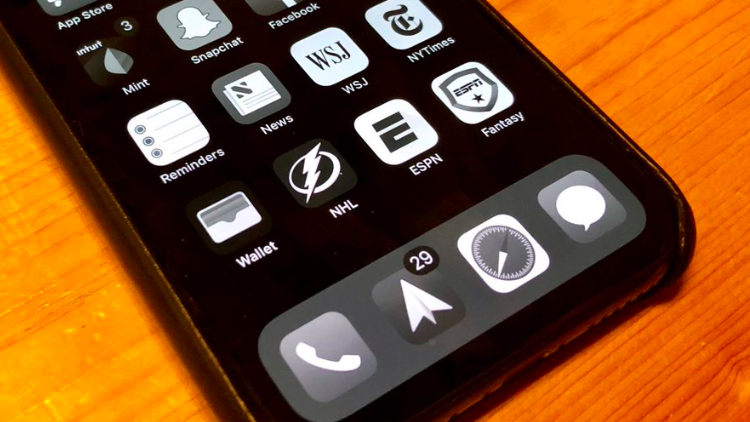
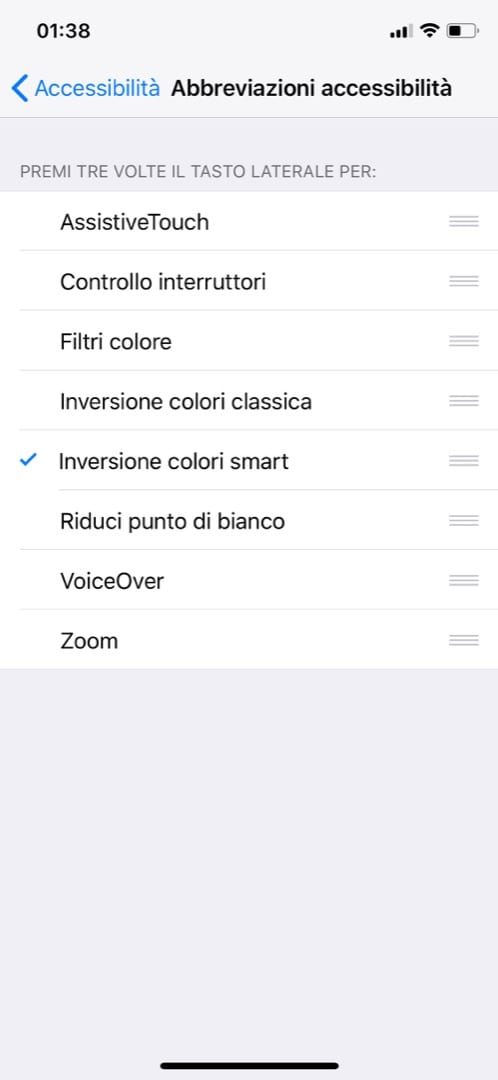

Leggi o Aggiungi Commenti